Brother ScanNCut SDX1200 Руководство пользователя функции Print to Cut онлайн
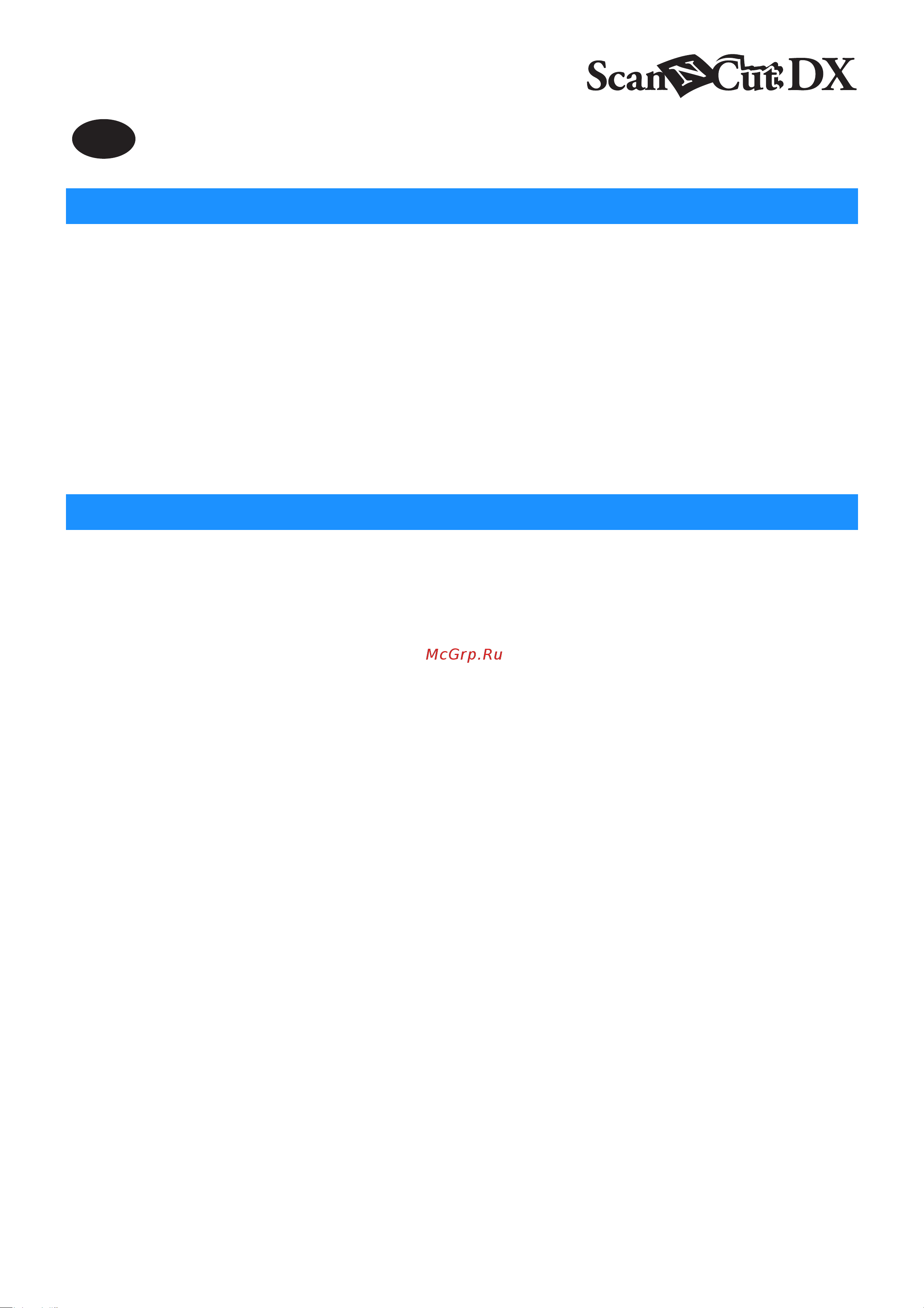
1
С помощью функции Print to Cut в CanvasWorkspace можно добавлять метки регистрации, чтобы использовать функцию
сканирования раскройной машины Brother серии ScanNCut DX для определения положения вырезания. На машине можно
быстрее и проще вырезать изображение или определенную его часть, если оно было напечатано с метками регистрации,
созданными в CanvasWorkspace вместе с данными вырезания.
Эта функция является альтернативой использованию на машине функции “Вырезание”, при которой данные вырезания
создаются только один раз и сразу же вырезаются из каждого листа материала.
Эта функция доступна только на раскройной машине Brother ScanNCut DX.
Шаг 1. Активируйте функцию Print to Cut в CanvasWorkspace.
Шаг 2. Добавьте метки регистрации.
Шаг 3. Импортируйте изображение в CanvasWorkspace и создайте данные вырезания.
Шаг 4. Сохраните созданные данные в виде файла PDF для печати и распечатайте этот файл на принтере.
Шаг 5. Перенесите файл FCM (данные вырезания) на раскройную машину.
Шаг 6. Вырежьте материал с напечатанными рисунками на раскройной машине.
● Для использования функции Print to Cut заранее выполните следующие подготовительные действия.
- Необходимо обновить до последней версии программное обеспечение раскройной машины. Подробные инструкции
по обновлению машины см. в прилагаемом к ней руководстве пользователя.
- На компьютере должно быть установлено специальное приложение CanvasWorkspace (для Windows/Mac) (версии
2.4.0 или более поздней). Последнюю версию приложения можно загрузить с сайта поддержки Brother support
(http://s.brother/cuoad/). Если приложение уже установлено, обновите его до последней версии.
* Эта функция не поддерживается в веб-приложении CanvasWorkspace.
- Активируйте функцию в CanvasWorkspace с помощью прилагаемой карты активации.
● Подробные инструкции по использованию раскройной машины см. в “Руководстве пользователя”, прилагаемом к
машине.
● Содержание данного документа может быть изменено без предварительного уведомления.
● Снимки экранов, показанные в данном руководстве, могут отличаться от фактических.
Print to Cut
О функции Print to Cut
Меры предосторожности
RU
Version 0
Содержание
- О функции print to cut p.1
- Меры предосторожности p.1
- Print to cut p.1
- Подготовка p.2
- Активация функции p.2
- Создание данных в canvasworkspace p.3
- Создание данных p.3
- Подготовка p.3
- Расположите изображение и линии вырезания внутри красной пунктирной линии на монтажной панели p.4
- Примечание p.4
- Отметьте галочкой показать метку регистрации чтобы добавить метки регистрации p.4
- Нажмите трассировка изображения чтобы импортировать изображение сохраненное на компьютере и p.4
- Выполнить трассировку изображения p.4
- В меню файл в пункте экспорт файла pdf выберите данные которые будут экспортированы с метками регистрации в файл pdf сохраните экспортированный файл pdf на компьютер p.4
- Распечатайте сохраненный файл pdf на принтере p.5
- Примечание p.5
- Нажмите экспорт перенос файла fcm в меню файл p.5
- Выберите предпочтительный способ переноса на открывшемся экране чтобы перенести данные вырезания на раскройную машину подробнее о способах переноса см на сайте поддержки brother support http s brother cfrab p.5
- Проверьте версию программного обеспечения машины если это не последняя версия выполните обновление p.6
- Используйте данные переданные на машину для вырезания материала на котором вы напечатали изображения и метки подробные инструкции по использованию раскройной машины см в руководстве пользователя прилагаемом к машине p.6
- Извлечение данных совмещения на машине и вырезание p.6
- Выберите местоположение куда были сохранены данные и извлеките их p.6
- Чтобы использовать данные с флэш накопителя usb подключите его к usb порту для подключения флэш накопителя usb на раскройной машине p.6
- Установите держатель ножа соответствующий используемому материалу p.6
- Раскройный мат и нож подходящие для данного материала подробнее см в кратком справочнике или руководстве пользователя прилагаемом к раскройной машине p.6
- Проверьте извлеченные данные и нажмите кнопку ok p.6
- Примечание p.6
- Подготовка p.6
- Напоминание p.6
- Нажмите кнопку извлечение данных на главном экране чтобы выбрать источник извлечения данных p.6
- Материал с напечатанными изображениями и метками регистрации p.6
- Примечание p.7
- Прикрепите материал к подходящему раскройному мату и нажмите чтобы загрузить мат в раскройную машину p.7
- После окончания вырезания извлеките мат и отделите материал от мата p.7
- Напоминание p.7
- Нажмите на экране предварительного просмотра чтобы сканировать материал для проверки положения линий вырезания p.7
- Нажмите кнопку пуск чтобы начать сканирование и вырезание p.7
- Проверьте положение линий вырезания и выберите вырез если линии вырезания и изображение не смещены существенно p.7
- Если машина перестала нормально работать перед обращением в сервисный центр просмотрите следующее описание распространенных проблем и руководство пользователя для машины или посетите сайт поддержки brother support http s brother cpoac если проблема не устраняется обратитесь за помощью в авторизованный сервисный центр brother p.8
- Сообщения об ошибках раскройной машины p.8
- Сообщения об ошибках p.8
- Поиск и устранение неисправностей p.8
- В таблице ниже приведены некоторые сообщения об ошибках которые могут появляться во время работы машины а также способы устранения соответствующих ошибок в случае появления сообщения об ошибке выполните инструкции приведенные в сообщении или операции описанные в данной таблице если проблема не устраняется обратитесь за помощью в авторизованный сервисный центр brother p.8
Похожие устройства
-
 Brother ScanNCut CM300Руководство пользователя базового набора для печатных наклеек
Brother ScanNCut CM300Руководство пользователя базового набора для печатных наклеек -
 Brother ScanNCut CM300Основы вырезания тканей
Brother ScanNCut CM300Основы вырезания тканей -
 Brother ScanNCut CM300Руководство пользователя базового набора для создания штампов
Brother ScanNCut CM300Руководство пользователя базового набора для создания штампов -
 Brother ScanNCut CM300Руководство пользователя набора инструментов для тиснения
Brother ScanNCut CM300Руководство пользователя набора инструментов для тиснения -
 Brother ScanNCut CM300Руководство пользователя базового набора для фольгирования
Brother ScanNCut CM300Руководство пользователя базового набора для фольгирования -
 Brother ScanNCut CM300Руководство пользователя базового набора для работы со стразами
Brother ScanNCut CM300Руководство пользователя базового набора для работы со стразами -
 Brother ScanNCut CM300Руководство пользователя ScanNCut Link
Brother ScanNCut CM300Руководство пользователя ScanNCut Link -
 Brother ScanNCut CM300Список совместимости USB_носителей
Brother ScanNCut CM300Список совместимости USB_носителей -
 Brother ScanNCut CM300Условия использования встроенных рисунков
Brother ScanNCut CM300Условия использования встроенных рисунков -
 Brother ScanNCut CM300Руководство пользователя _Мат B_
Brother ScanNCut CM300Руководство пользователя _Мат B_ -
 Brother ScanNCut CM300Руководство пользователя _Мат A_
Brother ScanNCut CM300Руководство пользователя _Мат A_ -
 Brother ScanNCut CM300Начальное руководство по квилтингу
Brother ScanNCut CM300Начальное руководство по квилтингу
Скачать
Случайные обсуждения
